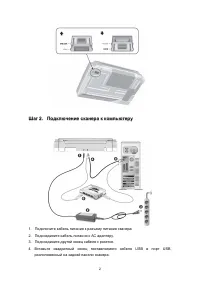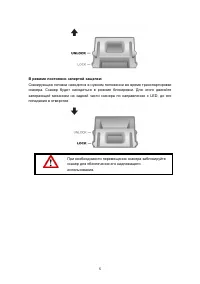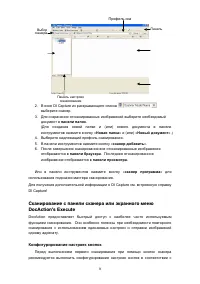Сканеры Plustek OpticPro A320 - инструкция пользователя по применению, эксплуатации и установке на русском языке. Мы надеемся, она поможет вам решить возникшие у вас вопросы при эксплуатации техники.
Если остались вопросы, задайте их в комментариях после инструкции.
"Загружаем инструкцию", означает, что нужно подождать пока файл загрузится и можно будет его читать онлайн. Некоторые инструкции очень большие и время их появления зависит от вашей скорости интернета.
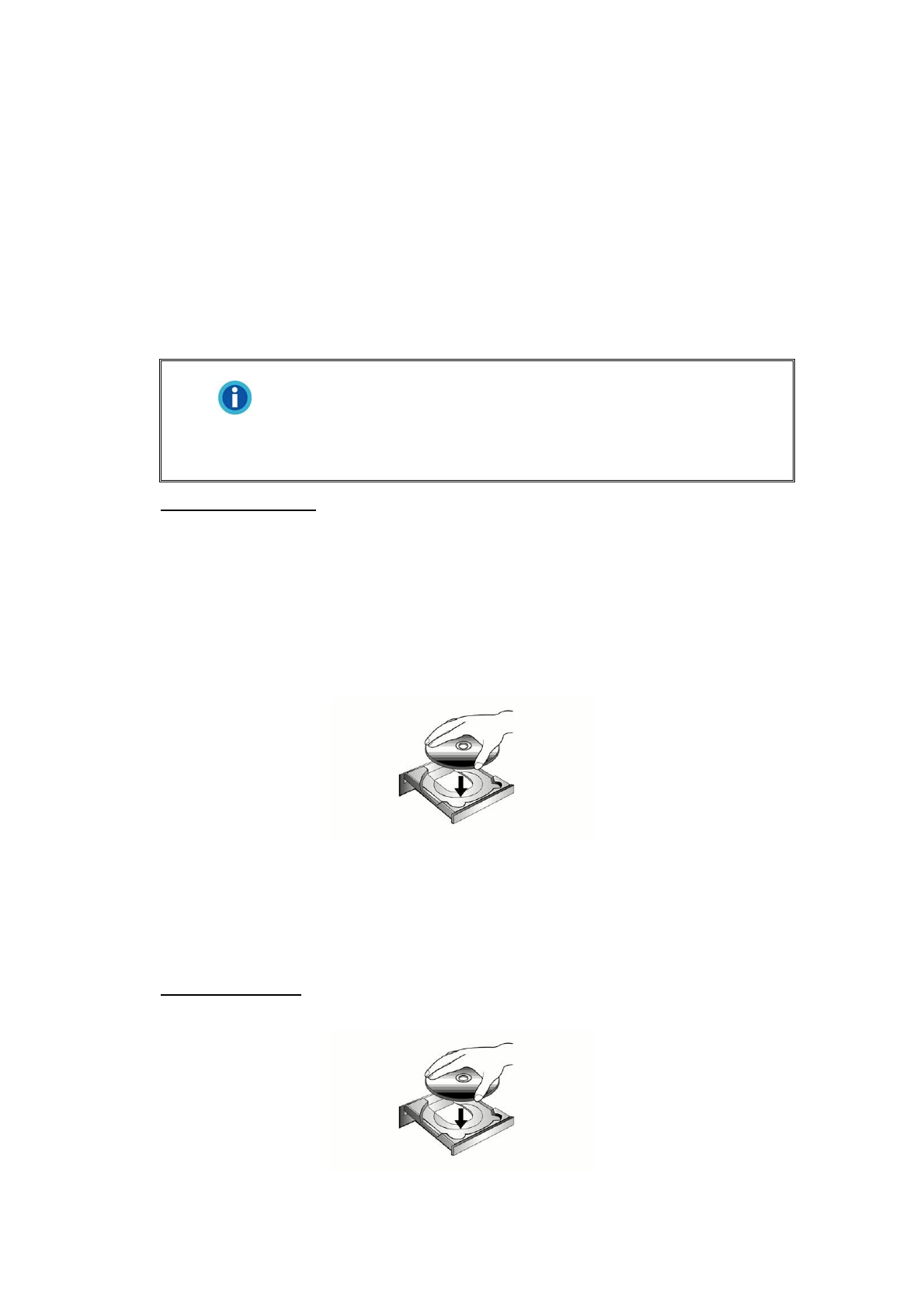
3
5.
Подсоедините
прямоугольный
конец
USB-
кабеля
к
свободному
USB-
порту
компьютера
.
6.
Если
Вы
собираетесь
подключить
сканер
в
USB-
хаб
,
убедитесь
,
что
он
соединен
с
USB-
портом
Вашего
компьютера
.
Ш
Ш
а
а
г
г
3
3
.
.
П
П
о
о
д
д
к
к
л
л
ю
ю
ч
ч
е
е
н
н
и
и
е
е
п
п
р
р
о
о
г
г
р
р
а
а
м
м
м
м
н
н
о
о
г
г
о
о
о
о
б
б
е
е
с
с
п
п
е
е
ч
ч
е
е
н
н
и
и
я
я
1.
Включите
питание
сканера
на
боковой
панели
.
2.
Если
USB
компоненты
Вашего
компьютера
функционируют
правильно
,
то
сканер
будет
автоматически
найден
и
появится
надпись
“Add New Hardware
Wizard –
Добавить
новое
оборудование
”.
Если
при
подключении
сканера
компьютер
выключен
,
сообщение
Мастера
установки
нового
оборудования
не
будет
отображаться
вплоть
до
включения
компьютера
и
запуска
ОС
Windows.
3.
Для
Windows 2000
:
a.
Намите
[
Далее
]
после
появления
надписи
“Add New Hardware Wizard”.
b.
Выберите
“
Искать
лучший
драйвер
для
Вашего
Устройства
-
[
Рекомендуется
]”
и
нажмите
[
Далее
].
c.
Следующее
окно
запросит
у
Вас
путь
для
поиска
драйвера
.
Выберите
“CD-ROM”,
и
отмените
выбор
“Floppy disk drives”.
d.
Вставьте
CD-ROM,
поставляемый
со
сканером
и
нажмите
[
Далее
].
e.
Щелкните
на
кнопке
[
Далее
]
в
открывшемся
окне
.
f.
Во
время
установки
возможно
появление
запроса
“Digital Signature
required”.
Нажмите
[
Да
]
для
продолжения
установки
.
После
выполнения
описанных
процедур
перейдите
к
пункту
6.
4.
Для
Windows XP
:
a.
Вставьте
CD-ROM,
поставляемый
со
сканером
и
нажмите
[
Далее
].